Apple Mailの送信後の機能を使用すると、事前にメールを入力し、後日送信するようにスケジュールすることができます。これを使用する最良の方法の1つは、週末に働いているとき、または通常の労働時間以外でアイデアが発生するときです。事前にメッセージを作成し、完璧なタイミングで受信者に到着するように電子メールをスケジュールすることができます。これが方法です!
なぜあなたはこのヒントを気に入るのですか
- 事前にメールを書いて、後で到着するようにスケジュールしてください。
- そうするために時計を視聴することを忘れずに、最適な時間にメールを送信してください。
- 非作業時間中に考えが発生したからといって、別のメールを送信することを忘れないでください。
Macのメールアプリでメールをスケジュールする方法
メールアプリの送信後の機能が大好きです。なぜなら、それは私にとって便利なときにメールを自由に書くことができるので、受信者にとって便利な時点でそれらを送るからです。 Appleデバイスの使用方法についてのヒントが好きな場合は、無料の 1日のヒントにサインアップしてください。 ! Macメールの使用方法は後で送信します。
- Macで、メールアプリを開きます。
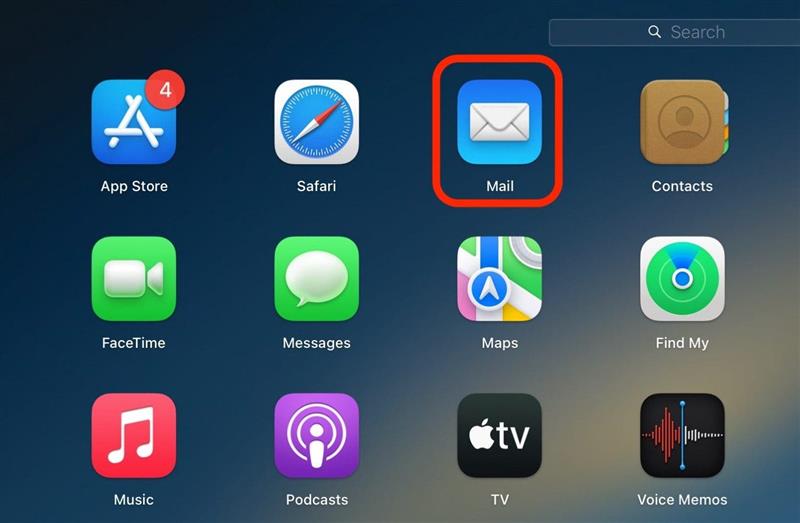
- 新しいメッセージボタンを作成するをクリックします。
!["[新しいメッセージを作成]ボタンをクリックします。"](data:image/svg+xml,%3Csvg%20xmlns='http://www.w3.org/2000/svg'%20width='0'%20height='0'%20viewBox='0%200%200%200'%3E%3C/svg%3E)
- メッセージを作成し、[送信]ボタンの横にある下向きの矢印をクリックします。
!["メッセージを作成し、[送信]ボタンの横にある下向きの矢印をクリックします。"](data:image/svg+xml,%3Csvg%20xmlns='http://www.w3.org/2000/svg'%20width='0'%20height='0'%20viewBox='0%200%200%200'%3E%3C/svg%3E)
- カスタムタイムを選択するには、を[後で送信]をクリックします…
!["カスタム時間を選択するには、[後で送信]をクリックします..."](data:image/svg+xml,%3Csvg%20xmlns='http://www.w3.org/2000/svg'%20width='0'%20height='0'%20viewBox='0%200%200%200'%3E%3C/svg%3E)
- 電子メールを送信するには、カレンダーと時計の1日と時間を選択してください。

- 次に、スケジュールをクリックして、メールをスケジュールします。
!["次に、[スケジュール]をクリックして電子メールをスケジュールします。"](data:image/svg+xml,%3Csvg%20xmlns='http://www.w3.org/2000/svg'%20width='0'%20height='0'%20viewBox='0%200%200%200'%3E%3C/svg%3E)
そして、それだけです!あなたのメールは、あなたがスケジュールした時点で送信されます。これは、時間といくつかの頭痛を節約する非常に実用的なヒントです。幸せな電子メール!

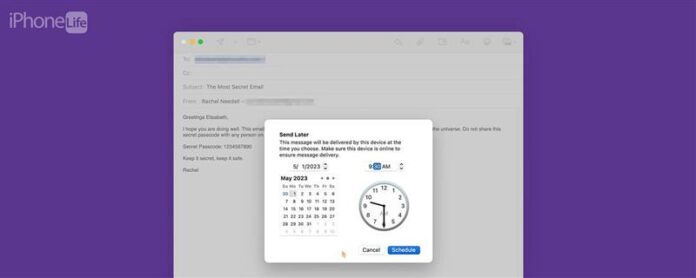
!["[新しいメッセージを作成]ボタンをクリックします。"](https://img.iosapple.eu/How-To/Apps/545455822.jpg)
!["メッセージを作成し、[送信]ボタンの横にある下向きの矢印をクリックします。"](https://img.iosapple.eu/How-To/Apps/545455822_1.jpg)
!["カスタム時間を選択するには、[後で送信]をクリックします..."](https://img.iosapple.eu/How-To/Apps/545455822_3.jpg)
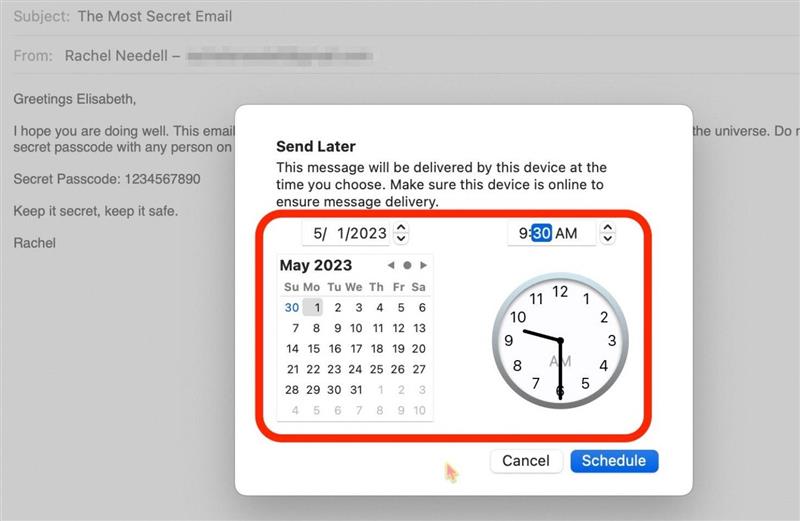
!["次に、[スケジュール]をクリックして電子メールをスケジュールします。"](https://img.iosapple.eu/How-To/Apps/545455822_9.jpg)